De nombreux téléphones Android sont configurés pour ajouter automatiquement des raccourcis (Google les appelle en fait des widgets) sur l'écran d'accueil du système lorsqu'ils sont installés. Cela signifie que vous les trouverez non seulement dans la liste des applications lorsque vous ouvrez ce menu sur votre téléphone ou votre tablette, mais également sur le premier écran que vous voyez lorsque vous déverrouillez ou démarrez votre téléphone.
Cela peut être utile pour certaines applications que vous utilisez très souvent, car vous pouvez les démarrer plus rapidement de cette façon, alors que cela n'a aucun sens pour d'autres, par exemple les applications qui fonctionnent en arrière-plan et qui ne nécessitent aucune interaction de l'utilisateur.
Vous vous êtes peut-être déjà demandé comment supprimer ces icônes d'applications de l'écran d'accueil du téléphone. Pour ce faire, appuyez et maintenez votre doigt sur l'application que vous souhaitez supprimer de l'écran. Mon Samsung Galaxy Note II affiche une option de suppression en haut après une seconde ou deux, sur laquelle je peux déposer l'icône de l'application pour la supprimer de l'écran. D'autres téléphones peuvent afficher une option différente ici, mais tous doivent afficher des options permettant de supprimer les icônes d'application de l'écran lorsque vous maintenez une application enfoncée pendant un certain temps.
N'oubliez pas que vous ne supprimez que le raccourci de l'écran d'accueil et non l'application en utilisant cette option.

Vous pouvez éventuellement modifier un paramètre sur votre téléphone si vous préférez avoir un contrôle total sur les installations d'applications et les raccourcis de votre écran d'accueil. Pour ce faire, vous devez ouvrir l'application Google Play sur votre téléphone et cliquer sur menu> paramètres pour ouvrir les préférences.
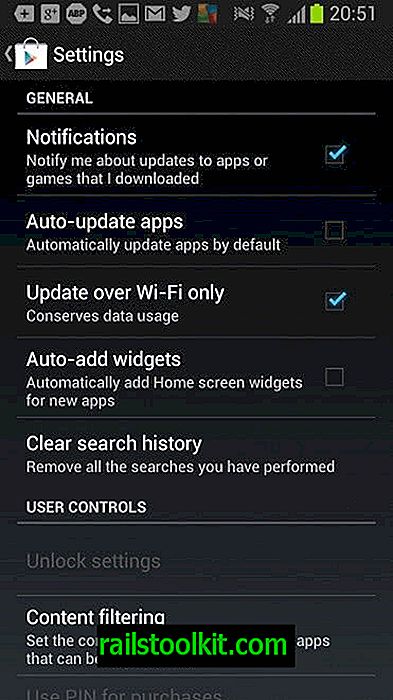
Localisez la préférence Ajout automatique de widgets et décochez-la. Si cela reste coché, ajoutera automatiquement les widgets de l'écran d'accueil pour les nouvelles applications. Une fois que vous désactivez l'option qui ne se produit plus automatiquement, vous devez le faire manuellement pour les applications que vous installez par la suite si vous souhaitez que celles-ci apparaissent sous forme de widgets sur l'écran de démarrage. Comment tu fais ça? Il suffit de sélectionner des applications qui affichent des raccourcis pour toutes les applications installées sur le téléphone. Vous êtes ensuite amené à l'écran d'accueil et pouvez déposer l'application sur une page ici pour y ajouter un raccourci.













